东芝C40-AS22W1一键u盘启动bios设置详细教程
时间:2014-06-24
浏览次数:
作者:小马PE
对于经常处理电脑故障的朋友来说bios设置非常实用,但许多电脑刚入门朋友对自己电脑bios设置都不够了解,造成了一定的使用困扰。比如通过u盘启动盘为电脑安装系统时需要进入到bios设置启动项顺序才能够使用,有没有什么方法可以跳过这一设置直接使用u盘启动盘呢?今天小编通过东芝C40-AS22W1笔记本一键u盘启动bios设置教程教大家东芝笔记本电脑如何使用u盘启动盘。
进行东芝C40-AS22W1笔记本u盘启动之前,我们需要先到小马官网查看东芝C40-AS22W1笔记本一键启动u盘的快捷键是什么。东芝C40-AS22W1笔记本是所有东芝笔记本中的其中一款笔记本电脑,其启动快捷键在同品牌下都是互相通用的,我们可以在小马官网查看到东芝笔记本的启动快捷键是:F12,所以东芝C40-AS22W1笔记本启动快捷键就是F12
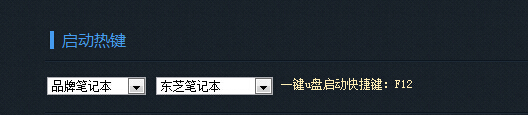
一、将我们所制作的小马启动u盘插入到电脑usb插口中,然后重启电脑。电脑开启后,当看到开机画面时,按“F12”键,如下图所示为东芝C40-AS22W1笔记本开机画面图:
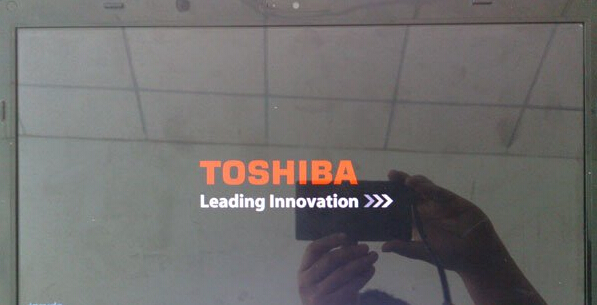
二、进入到启动项顺序选择窗口后,通过键盘上的方向键将光标移至usb选项处,按下回车键即可进入到小马u盘启动盘主菜单界面。如下图所示:
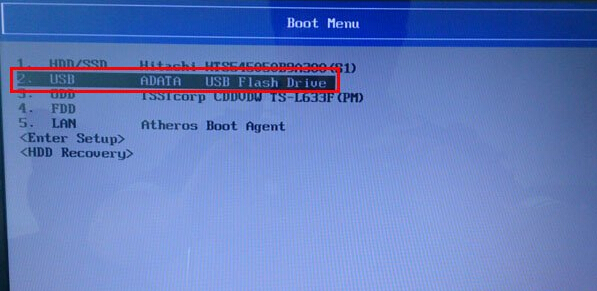

以上就是东芝C40-AS22W1u盘启动bios设置的详细操作过程,通过这一方法可免除在bios设置中启动项顺序调整的麻烦,使用东芝笔记本的用户不妨参照着教程进行操作。
进行东芝C40-AS22W1笔记本u盘启动之前,我们需要先到小马官网查看东芝C40-AS22W1笔记本一键启动u盘的快捷键是什么。东芝C40-AS22W1笔记本是所有东芝笔记本中的其中一款笔记本电脑,其启动快捷键在同品牌下都是互相通用的,我们可以在小马官网查看到东芝笔记本的启动快捷键是:F12,所以东芝C40-AS22W1笔记本启动快捷键就是F12
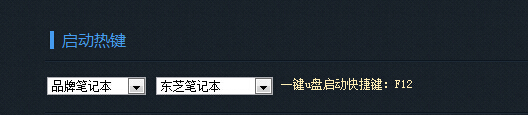
一、将我们所制作的小马启动u盘插入到电脑usb插口中,然后重启电脑。电脑开启后,当看到开机画面时,按“F12”键,如下图所示为东芝C40-AS22W1笔记本开机画面图:
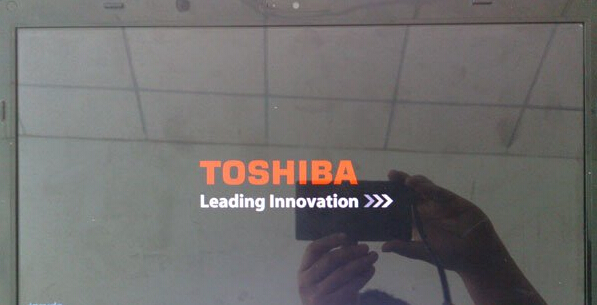
二、进入到启动项顺序选择窗口后,通过键盘上的方向键将光标移至usb选项处,按下回车键即可进入到小马u盘启动盘主菜单界面。如下图所示:
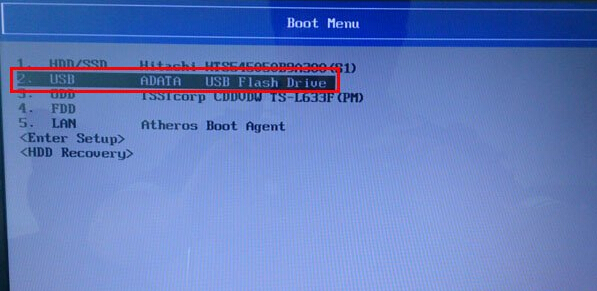

以上就是东芝C40-AS22W1u盘启动bios设置的详细操作过程,通过这一方法可免除在bios设置中启动项顺序调整的麻烦,使用东芝笔记本的用户不妨参照着教程进行操作。
------分隔线------
小马U盘装系统软件推荐
-
 小马windows2003PE工具箱 201601增强版
小马windows2003PE工具箱 201601增强版1.体积小,整个软件包大小仅169MB,下载时间快,总的时间不超过5分钟,为您免去苦苦等待的过程; 2.安...
-
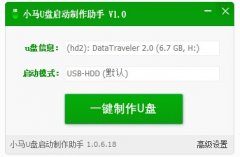 小马win8PE工具箱v1.0正式版(pe维护工具)
小马win8PE工具箱v1.0正式版(pe维护工具)小马win8PE工具箱v1.0正式版(pe维护工具) 版本号:1.0 更新内容: 1.版本号为v1.0最新版本; 2.优化主程序...
-
 小马 Win03PE 极速精简版 装机推荐 201601
小马 Win03PE 极速精简版 装机推荐 201601小马win03pe 极速版 系统维护工具箱新版发布 软件版本:2016.01 软件大小:53.9 MB 更新内容: 1、建立新的...
